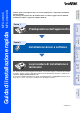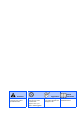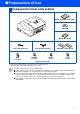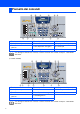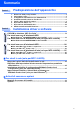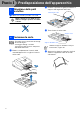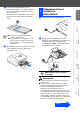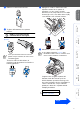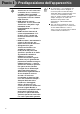Predisposizione dell’apparecchio Windows® Punto 1 La procedura di installazione è terminata! Per utenti in rete Per ottenere la versione più aggiornata dei driver o per trovare risposte e soluzioni ad eventuali problemi o quesiti, accedere al Brother Solutions Center direttamente dal driver o visitare il sito all’indirizzo http://solutions.brother.
■ Avvertenza Indica avvertenze da osservare per evitare possibili infortuni. Suggerimento Indica precauzioni da osservare per usare correttamente l’apparecchio o per evitare di danneggiarlo. Guida dell'utente Indica note e consigli utili Indica riferimenti alla da ricordare durante l’uso Guida dell’Utente. dell’apparecchio.
■ Preparazione all’uso Componenti inclusi nella scatola Guida di installazione rapida CD-ROM Guida dell'utente Cavo linea telefonica Cavo di alimentazione Etichetta numeri diretti Nero Magenta Giallo Ciano (LC900BK) (LC900M) (LC900Y) (LC900C) Cartucce d’inchiostro I componenti forniti possono essere diversi a seconda del Paese. Conservare tutti i materiali di imballaggio e la scatola. Se si sta collegando l'apparecchio tramite USB: ■ Il cavo d’interfaccia non è fornito in dotazione.
Pannello dei comandi (Per MFC-3240C) 12 1 2 11 10 3 9 4 8 7 5 6 1. Tasti numeri diretti 5. Tasto Stop/Uscita 9. Tasti modalità 2. Shift (Maiuscole) 6. Tasti inizio 10. Display a cristalli liquidi (LCD) 3. Tasti funzionamento fax e telefono 7. Tasto Risparmio energetico 11. Tasti Copia 4. Tastiera 8. Tasti Navigazione 12. Tasto Stampa Per i dettagli sul Pannello dei comandi, consultare “Pannello dei comandi” al Capitolo 1 della Guida dell’Utente.
Sommario Predisposizione dell’apparecchio Punto 1 1. 2. 3. 4. 5. 6. 7. 8. Punto 2 Rimozione delle parti protettive........................................................................ 4 Caricamento carta.............................................................................................. 4 Collegamento linea telefonica e alimentazione............................................... 5 Installazione delle cartucce d’inchiostro .........................................................
Punto 1 Predisposizione dell’apparecchio Rimozione delle parti 1 protettive 1 2 Premere e spostare la guida per adattare il supporto alla larghezza della carta. Guida laterale carta Rimuovere il nastro protettivo e la carta. NON collegare il cavo USB. Il cavo USB va collegato quando si installa il driver. 3 Tirare il vassoio uscita carta. Supporto carta 2 Caricamento carta È possibile caricare un massimo di 100 fogli di carta da 80 g/m2.
Collegamento linea 3 telefonica e alimentazione 1 Collegare il cavo di alimentazione. 2 Collegare il cavo della linea telefonica. Collegare un’estremità del cavo della linea telefonica alla presa sull’apparecchio contrassegnata LINE e l’altra estremità a una presa telefonica a muro. Predisposizione dell’apparecchio Posizionare delicatamente la carta nell'apposito vassoio, con il lato stampato rivolto verso il basso, inserendo prima il bordo superiore.
Punto 1 Predisposizione dell’apparecchio Se si usa un telefono esterno collegato alla stessa linea telefonica, collegarlo nel modo seguente. 4 Installazione delle cartucce d’inchiostro Avvertenza Se l’inchiostro penetra negli occhi, lavare immediatamente con acqua e consultare un medico in caso di irritazione. 1 Verificare che l'apparecchio sia accesso. Il display visualizza: Controlla inch.
Togliere delicatamente la copertura inferiore. Spingere le cartucce d'inchiostro nelle rispettive fessure fino a quando si assestano con uno scatto, facendo attenzione a far corrispondere il colore della fessura (A) con il colore della cartuccia (B), come indicato nello schema in basso. Predisposizione dell’apparecchio 5 6 Windows® Estrarre la cartuccia d’inchiostro. (B) NON toccare l'area indicata nell'illustrazione che segue.
Punto 1 Predisposizione dell’apparecchio • NON rimuovere le cartucce d’inchiostro se non è necessario sostituirle. In caso contrario, si potrebbe ridurre la quantità d’inchiostro e l’apparecchio non saprà quanto inchiostro rimane nella cartuccia. • NON agitare le cartucce d’inchiostro. In caso di macchie d’inchiostro sulla pelle o sugli indumenti, lavare immediatamente con sapone o detergente. • NON inserire e rimuovere le cartucce ripetutamente.
1 5 Terminato il ciclo di pulizia, il display visualizza: Se tutte le linee sono chiare e visibili, premere il tasto 1 sulla tastiera, per terminare la verifica sulla qualità di stampa. ---OPPURE--Se si nota la mancanza di alcuni tratti, premere 2 sulla tastiera e passare a 6. OK Inserire carta Predisposizione dell’apparecchio Verifica della qualità di 5 stampa Scadente 3 Verificare che il vassoio contenga carta. Premere Inizio Colore.
Punto 1 Predisposizione dell’apparecchio 6 Impostazione data e ora 1 2 3 4 Premere Menu/Set. Premere 0. Premere 2. Digitare le ultime due cifre dell’anno sulla tastiera, quindi premere Menu/Set. Anno:2004 (ad es. per il 2004 digitare 0 4.) 5 (ad es. Per marzo digitare 0 3.) 1 2 3 4 Premere Menu/Set. Premere 0. Premere 3. Inserire il proprio numero di fax (max 20 cifre) sulla tastiera, quindi premere il tasto Menu/Set.
Si sta collegando un telefono esterno o una segreteria telefonica esterna all’apparecchio MFC? No Si sta utilizzando la funzione di ricezione messaggi della segreteria telefonica esterna? No Solo fax L’apparecchio risponde automaticamente a tutte le chiamate avviando la ricezione fax. Si desidera che l’apparecchio MFC risponda ad ogni chiamata? Sì Premere 0. Premere 1. Premere ▲ o ▼ per selezionare la modalità. Premere Menu/Set. Premere Stop/Uscita.
Punto 2 Installazione driver e software CD-ROM in dotazione “MFL-Pro Suite” Il CD-ROM comprende le seguenti voci: Installa MFL-Pro Suite È possibile installare il software MFL-Pro Suite e i driver multifunzione. Installa applicazioni opzionali È possibile installare le utilità supplementari del software MFL-Pro Suite. Documentazione*1 Per visualizzare la Guida dell’Utente e altra documentazione in formato PDF (Programma di visualizzazione incluso).
Punto 2 Installazione driver e software Predisposizione dell’apparecchio Seguire le istruzioni in questa pagina a seconda del sistema operativo e il cavo di interfaccia usati. Windows® Per utenti con cavo d’interfaccia USB ■ Windows® 98/98SE/Me/2000 Professional/XP ... Andare alla pag. 14 Rete Windows® Per utenti con cavo d’interfaccia di rete (solo per MFC-3340CN) ■ Windows® 98/98SE/Me/2000 Professional/XP ... Andare alla pag. 17 Mac OS® X Per utenti con cavo d’interfaccia USB ■ Mac OS® X 10.2.
Punto 2 Installazione driver e software Per utenti con cavo d’interfaccia USB (per Windows® 98/98SE/Me/2000 Professional/XP) Verificare di aver completato le istruzioni del punto 1 “Predisposizione dell’apparecchio” riportate alle pagine 4 - 11. 2 Per accedere alle funzioni del PhotoCapture Center™ dal PC potrebbe essere necessario installare prima un aggiornamento di Windows® 2000. Accendere il computer. (Per Windows® 2000 Professional/XP, è necessario eseguire l’accesso come amministratore.
Dopo aver letto ed accettato il contratto di licenza dell'applicazione,ScanSoft® PaperPort® 9.0SE, fare clic su Sì. 6 Viene avviata automaticamente l'installazione di PaperPort® 9.0SE seguita dall'installazione di MFL-Pro Suite. 7 Quando appare la finestra del Contratto di licenza del software Brother MFL-Pro Suite, fare clic su Sì, se si accettano i termini del Contratto di licenza software. Per collegare il cavo USB all'apparecchio: 1. Aprire il coperchio dello scanner nella posizione di apertura. 2.
Punto 2 Installazione driver e software Per utenti con cavo d’interfaccia USB (Per Windows® 98/98SE/Me/2000 Professional/XP) 0 Chiudere delicatamente il coperchio superiore. A Accendere l'apparecchio collegando il cavo di alimentazione alla presa di corrente. Dopo alcuni secondi appare la schermata di installazione. L’installazione dei driver Brother inizia automaticamente. Le schermate di installazione appaiono una dopo l’altra, attendere per qualche instante.
Predisposizione dell’apparecchio Per utenti con cavo d’interfaccia di rete (solo per MFC-3340CN) (per Windows® 98/98SE/Me/2000 Professional/XP) 3. Far passare con cautela il cavo di rete nella canalina, nel modo indicato in basso, eseguendo un giro circolare e proseguendo verso il retro dell'apparecchio. Avvertenza Accertarsi che il cavo non impedisca al coperchio di chiudersi per evitare il verificarsi di un errore.
Punto 2 Installazione driver e software Per utenti con cavo d’interfaccia di rete (solo per MFC-3340CN) (Per Windows® 98/98SE/Me/2000 Professional/XP) Se viene visualizzata la seguente schermata, fare clic su OK per installare gli aggiornamenti di Windows®. Al termine dell’installazione degli aggiornamenti il computer potrebbe riavviarsi. Successivamente, l'installazione continua automaticamente.
Predisposizione dell’apparecchio Dopo aver riavviato il computer, verrà lanciato automaticamente il programma di verifica e visualizzata la finestra con i risultati di installazione. Nelle installazioni in rete non è possibile selezionare Ripristina MFL-Pro Suite dal menu principale. Il programma MFL-Pro Suite, il driver stampante e scanner Brother di rete e il PhotoCapture Center™ di rete sono stati installati e l'installazione è stata completata.
Punto 2 Installazione driver e software Per utenti con cavo d’interfaccia USB Per utenti Mac OS® X 10.2.4 o superiore Verificare di aver completato le istruzioni del punto 1 “Predisposizione dell’apparecchio” riportate alle pagine 4 - 11. Gli utenti di Mac OS® X da 10.2.0 a 10.2.3 devono utilizzare un Mac OS® X 10.2.4 o versione superiore. (Per le ultime informazioni su Mac OS® X, visitare il sito: http://solutions.brother.
Predisposizione dell’apparecchio Selezionare Applicazioni dal menu Vai. B Aprire la cartella Utility. C Aprire l’icona Print Center. D Fare clic su Aggiungi. Avvertenza Accertarsi che il cavo non impedisca al coperchio di chiudersi per evitare il verificarsi di un errore. NON collegare l’apparecchio ad una porta USB della tastiera o a un hub USB non alimentato. 8 Chiudere delicatamente il coperchio superiore. 9 Accendere l'apparecchio collegando il cavo di alimentazione alla presa di corrente.
Punto 2 Installazione driver e software Per utenti con cavo d’interfaccia USB E Selezionare USB. F Selezionare MFC-XXXX (XXXX è il nome del proprio modello), fare quindi clic su Aggiungi. H Per installare Presto!® PageManager®, fare clic sull’icona Presto! PageManager e seguire le istruzioni sullo schermo. È possibile effettuare rapidamente la scansione e organizzare foto e documenti utilizzando il programma Presto!® PageManager®.
Scollegare l'apparecchio dalla presa di corrente e dal Macintosh®, se è stato già collegato il cavo d’interfaccia. 2 3 Accendere Macintosh®. 4 Fare doppio clic sull’icona Start Here per installare i driver della stampante e dello scanner. Se appare una schermata per la scelta della lingua, selezionare la propria lingua. Inserire il CD-ROM in dotazione nella propria unità CD-ROM. 6 Seguire le istruzioni sullo schermo e riavviare il proprio Macintosh®.
Punto 2 Installazione driver e software Per utenti con cavo d’interfaccia USB 8 Chiudere delicatamente il coperchio superiore. 9 Accendere l'apparecchio collegando il cavo di alimentazione alla presa di corrente. 0 Dal menu Apple®, aprire Scelta Risorse. B Per installare Presto!® PageManager®, fare clic sull’icona Presto! PageManager e seguire le istruzioni sullo schermo. È possibile effettuare rapidamente la scansione e organizzare foto e documenti utilizzando il programma Presto!® PageManager®.
Predisposizione dell’apparecchio Per utenti con cavo d’interfaccia di rete (solo per MFC-3340CN) Per utenti Mac OS® X 10.2.4 o superiore 5 Seguire le istruzioni sullo schermo e riavviare il proprio Macintosh®. 7 Quando viene visualizzata la finestra DeviceSelector, collegare il cavo di interfaccia di rete al computer Macintosh®, quindi all'apparecchio. Accendere Macintosh®. Inserire il CD-ROM in dotazione nella propria unità CD-ROM.
Punto 2 Installazione driver e software Per utenti con cavo d’interfaccia di rete (solo per MFC-3340CN) 3. Far passare con cautela il cavo di rete nella canalina, nel modo indicato in basso, eseguendo un giro circolare e proseguendo verso il retro dell'apparecchio. A Selezionare Sfoglia. B Selezionare il nome modello, quindi fare clic su OK. Quindi fare clic nuovamente su OK per chiudere la finestra DeviceSelector. C Selezionare Applicazioni dal menu Vai. D Aprire la cartella Utility.
Predisposizione dell’apparecchio Fare clic su Aggiungi. Selezionare Esci da Utility di configurazione stampante dal menu Utility di configurazione stampante. L'impostazione è stata completata. Consultare il Capitolo 5 della Guida dell'utente abilitato alla connessione di rete sul CD-ROM per ulteriori informazioni sulla connessione dell'apparecchio a una rete di computer Macintosh®. G Procedere alla selezione di seguito indicata.
Punto 2 Installazione driver e software Per utenti con cavo d’interfaccia di rete (solo per MFC-3340CN) Solo per Mac OS® da 8.6 a 9.2 Verificare di aver completato le istruzioni del punto 1 “Predisposizione dell’apparecchio” riportate alle pagine 4 - 11. 1 Scollegare l'apparecchio dalla presa di corrente e dal Macintosh®, se è stato già collegato il cavo d’interfaccia. 2 3 Accendere Macintosh®. 4 Fare doppio clic sull’icona Start Here per installare i driver della stampante e dello scanner.
Predisposizione dell’apparecchio 9 Accendere l'apparecchio collegando il cavo di alimentazione alla presa di corrente. 0 Aprire Scelta Risorse dal menu Apple. A Fare clic sull'icona Brother Ink (IP) e selezionare BRN_xxxxxx. Chiudere la finestra Scelta Risorse. Rete Macintosh® Chiudere delicatamente il coperchio superiore. Installazione driver e software 8 Per utenti in rete ■ xxxxxx rappresenta le ultime sei cifre dell'indirizzo Ethernet.
■ Per utenti in rete La presente sezione si riferisce all'uso dell'apparecchio in rete (solo per MFC-3340CN). Un amministratore è tenuto a predisporre l'apparecchio eseguendo quanto di seguito indicato.
Predisposizione dell’apparecchio Installazione dell'utility di configurazione BRAdmin Professional Configuration (Solo per utenti Windows®) 2 Fare clic sull'icona Installa applicazioni opzionali sul menu principale. 3 Fare clic su BRAdmin Professional e seguire le istruzioni sullo schermo. Rete Windows® Inserire il CD-ROM in dotazione nella propria unità CD-ROM. Verrà visualizzata automaticamente la schermata di apertura. Seguire le istruzioni sullo schermo. Rete Macintosh® Mac OS® 8.6 - 9.
■ Per utenti in rete Impostazione IP Address, Subnet Mask e Gateway con BRAdmin Professional (solo per utenti Windows®) 1 Avviare BRAdmin Professional, e selezionare TCP/IP. 2 Selezionare Cerca periferiche attive dal menu Periferiche. BRAdmin cercherà automaticamente i nuovi dispositivi. 3 Fare doppio clic sul nuovo dispositivo. 4 Digitare Indirizzo IP, Subnet Mask e Gateway, e fare clic sul pulsante OK. 5 Le informazioni relative all'indirizzo vengono salvate sull'apparecchio.
■ Articoli di consumo e opzioni Materiali di consumo di ricambio Cartuccia d’inchiostro Nero (Standard) LC900BK Nero (Alto rendimento) LC900HYBK Magenta Giallo Ciano LC900M LC900Y LC900C Opzioni È disponibile quale opzione il server esterno di stampa/scansione senza fili (802.11b) per il Brother MFC.
Marchi di fabbrica Il logo Brother è un marchio registrato da Brother Industries, Ltd. Brother è un marchio registrato da Brother Industries, Ltd. Multi-Function Link è un marchio registrato da Brother International Corporation. © Copyright 2004 Brother Industries, Ltd. Tutti i diritti riservati. Windows e Microsoft sono marchi registrati da Microsoft negli Stati Uniti e negli altri Paesi. Macintosh e TrueType sono marchi registrati da Apple Computer,Inc.
ITA LF75480011